作者:效率-软件库
对于页数较多的PDF文档,打印后如果没有及时装订,一旦顺序不小心弄错,整理起来就非常困难。针对这种情况,我们可以在打印之前给PDF添加页码,以确保无论何时都可以轻松管理文档,避免顺序错乱。
给PDF加页码的方式有很多种,可以直接在PDF底部添加对应页码的文本,也可以以图片的形式添加。但是这些方法操作起来都比较繁琐,今天小编要给大家介绍的是一种一键添加PDF页码的方式。
首先,我们需要先准备一个能给PDF加页码的PDF编辑器。比如网上大家推荐比较多的Adobe Acrobat,还有比较经典的PDF24等等工具。小编自己用得比较多的是一款名叫UPDF的PDF编辑器,主要是不需要强制激活,可以长期免费试用。而且UPDF的功能比较多,基本的编辑功能和最新的AI功能一应俱全。小编就以UPDF为例,给大家示范一下怎么给PDF加页码吧。
想要给PDF加页码,需要用到UPDF的页眉页脚功能,下面小编就给大家演示一下具体的操作步骤。
第一步:点击UPDF主页的打开文件按钮打开需要加页码的文件,或者直接将需要加页码的PDF拖到UPDF软件界面中将其打开。
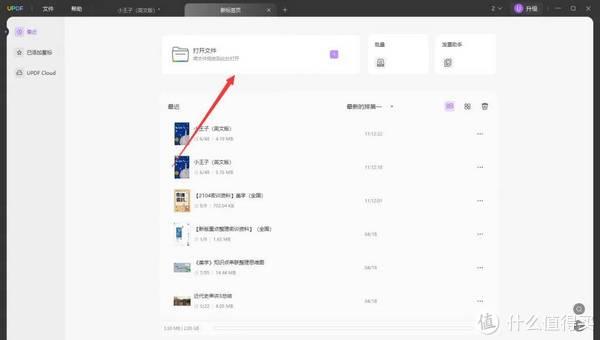
第二步:点击左侧菜单中的页面编辑工具,然后点击页眉和页脚功能。

第三步:点击底部的添加按钮,添加一个新的页眉页脚。大家可以自由设置页眉页脚的属性,包括位置、大小、字体颜色等等。但是一定要点击内容右边的页码工具,将页码添加到内容当中。添加完成后,记得点击保存按钮将页码保存。
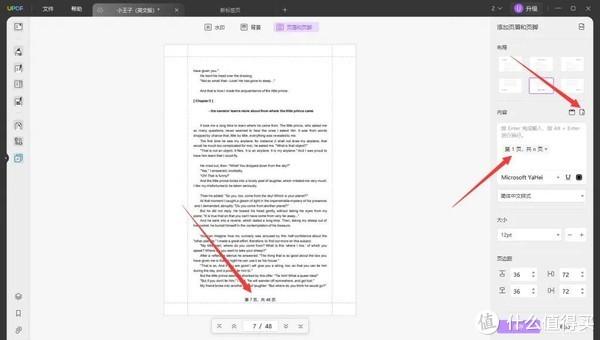
第四步:点击如图所示红框中左侧菜单中的任意一个,然后点击右侧的保存按钮,将添加页码之后的文件保存到本地即可。
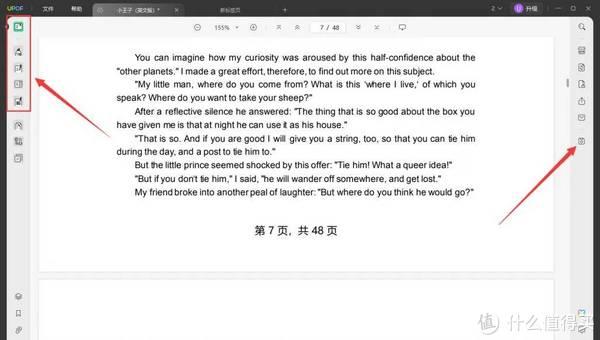
如何删除PDF页码?
有小伙伴会问,如果我不小心添加错了或者不想要页码了,想要删除应该怎么操作呢?我们可以删除整个页眉页脚或者单独删除页码,一起看看具体的操作流程吧。
删除页眉页脚:按照之前添加页眉页脚的步骤,来到页面工具界面。在页眉和页脚列表中,可以看到当前文档的页眉和页脚,鼠标移动上去会出现编辑、删除和收藏几个选项。点击中间的删除选项,即可删除这个页眉和页脚。需要注意的是,如果你的页眉和页脚中不止有页码,使用这种方式删除时,这些内容也会被一并删除。
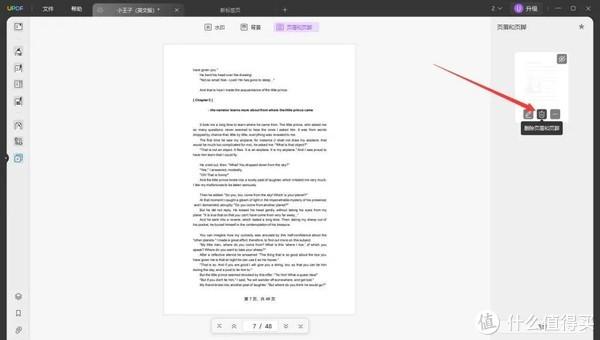
删除页码内容:如果只想删除页码,保留页眉和页脚中的其他内容,需要选择三个选项中的编辑页眉页脚。然后在内容框中找到要删除的内容,鼠标移动上去会显示一个小叉,点击小叉就能将该条内容删除。
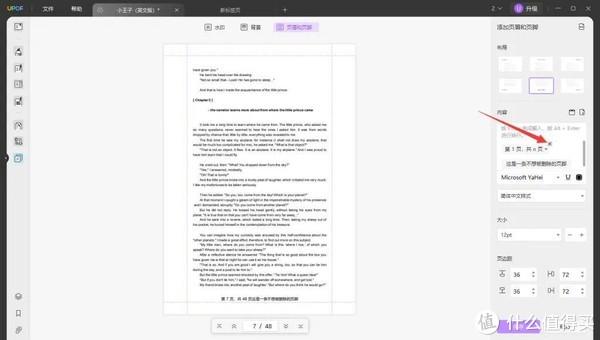
以上就是给PDF加页码以及删除PDF中页码的具体操作了,大家学会了吗?给PDF加页码还是非常简单的,可以自己跟着上面的步骤操作一遍,相信大家很快就能熟练掌握了。

4000520066 欢迎批评指正
All Rights Reserved 新浪公司 版权所有

